
Der PHP-Editor Xigua bietet Ihnen detaillierte Einstellungsmethoden zum Deaktivieren von Hotspots und Werbe-Push in WPS. Mit einfachen Schritten können Sie die Hotspot-Funktion und den lästigen Werbe-Push von WPS vollständig ausschalten und so Ihr Nutzungserlebnis komfortabler gestalten. Befolgen Sie unsere Anweisungen, beseitigen Sie Ablenkungen und genießen Sie eine reine Büroumgebung.
So deaktivieren Sie die WPS-Hotspot- und Ad-Push-Einstellungen vollständig:
1. Klicken Sie am Beispiel von Win10 in der Taskleiste auf „Start“, wählen Sie „WPS Office“ im Menü aus und klicken Sie auf die Schaltfläche „Erweitern“ auf der rechten Seite.
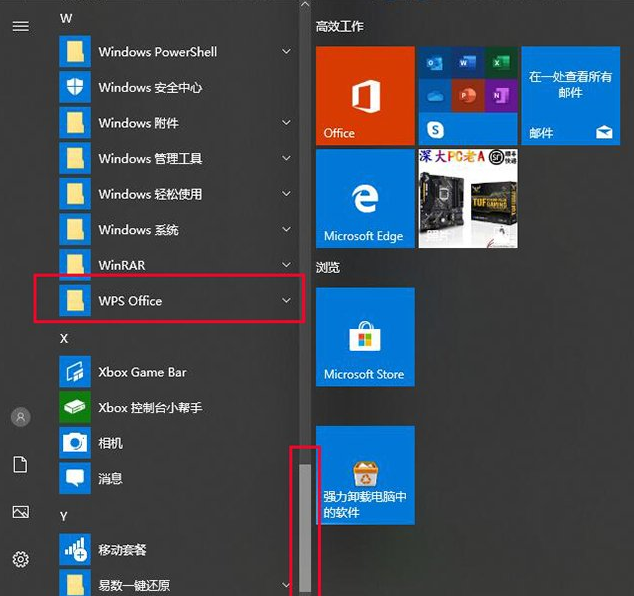
2. Suchen Sie dann das „Konfigurationstool“ und doppelklicken Sie, um es zu öffnen.
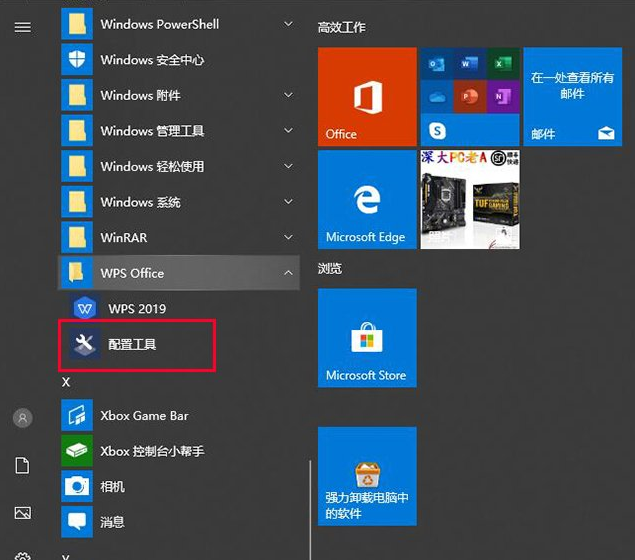
3. Klicken Sie im Fenster auf die Schaltfläche „Erweitert“.
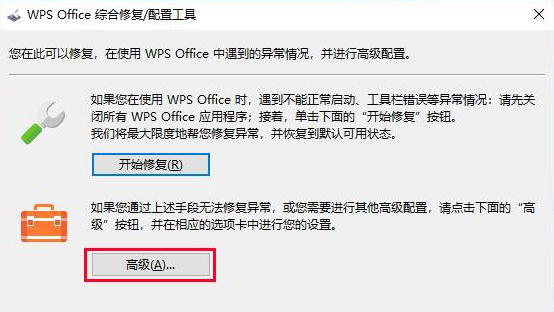
4. Rufen Sie abschließend die Registerkarte „Andere Optionen“ auf, aktivieren Sie die beiden Optionen unter „WPS-Hotspot und Advertising Push“ und klicken Sie zum Speichern auf „OK“.
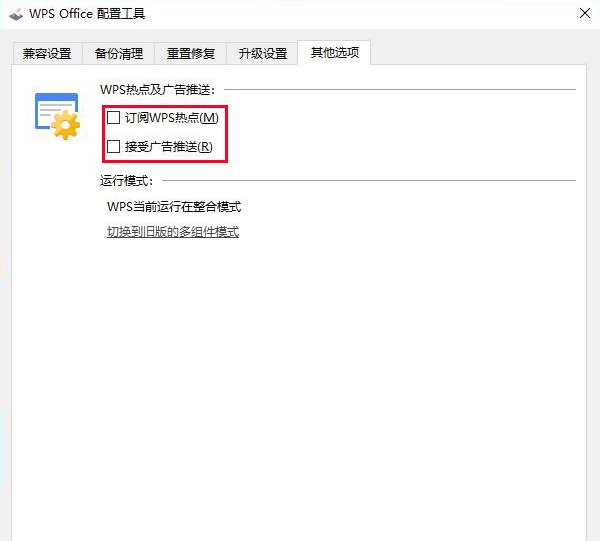
Das obige ist der detaillierte Inhalt vonWie schalte ich Hotspots und Werbe-Push in WPS aus? So deaktivieren Sie die WPS-Hotspot- und Ad-Push-Einstellungen vollständig. Für weitere Informationen folgen Sie bitte anderen verwandten Artikeln auf der PHP chinesischen Website!
 Welche Office-Software gibt es?
Welche Office-Software gibt es?
 Der Win10-Bluetooth-Schalter fehlt
Der Win10-Bluetooth-Schalter fehlt
 Warum werden alle Symbole in der unteren rechten Ecke von Win10 angezeigt?
Warum werden alle Symbole in der unteren rechten Ecke von Win10 angezeigt?
 Der Unterschied zwischen Win10-Ruhezustand und Ruhezustand
Der Unterschied zwischen Win10-Ruhezustand und Ruhezustand
 Win10 pausiert Updates
Win10 pausiert Updates
 WPS-Ersatz-Tastenkombinationen
WPS-Ersatz-Tastenkombinationen
 Was tun, wenn der Bluetooth-Schalter in Windows 10 fehlt?
Was tun, wenn der Bluetooth-Schalter in Windows 10 fehlt?
 Win10 stellt eine Verbindung zum freigegebenen Drucker her
Win10 stellt eine Verbindung zum freigegebenen Drucker her




